L’uso di un puntatore laser è un ottimo modo per concentrare il pubblico su una parte specifica della presentazione. Se non ne hai uno a portata di mano al momento della presentazione, puoi utilizzare la piccola impostazione di PowerPoint per trasformare il tuo mouse in un puntatore laser. Ecco come.
Trasforma il tuo mouse in un puntatore laser
Microsoft è venuta in soccorso con la sua versione di PowerPoint 2010, aiutando i relatori che si erano dimenticati del puntatore laser fornendo una funzionalità che converte il mouse in un puntatore laser.
Abilitare questa funzione è abbastanza semplice. In effetti, puoi farlo durante la presentazione vera e propria.
Una volta avviata la presentazione e desideri trasformare il cursore in un laser, tieni premuto il tasto “Ctrl” mentre fai clic e tieni premuto il pulsante sinistro del mouse.
Come puoi vedere in questa GIF, vogliamo attirare l’attenzione su “How-To Geek” nella domanda, quindi mostrare la risposta corretta. Puoi anche vedere che il cursore si converte di nuovo in un puntatore quando rilasci il pulsante sinistro del mouse, quindi fai attenzione.
Modifica del colore del laser
Il colore laser predefinito è il rosso, che potrebbe non funzionare bene a seconda del colore delle diapositive. Per cambiare il colore del laser, passare alla scheda “Presentazione” nella presentazione e quindi fare clic sul pulsante “Imposta presentazione”.
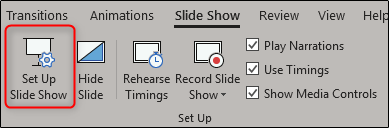
Nella finestra Imposta presentazione, fare clic sul pulsante accanto a “Colore puntatore laser” nella sezione “Opzioni di visualizzazione”.
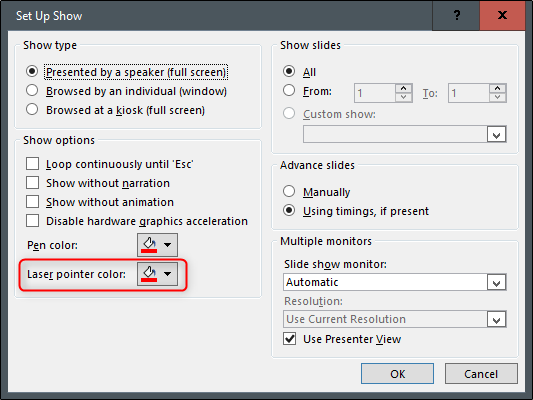
Apparirà un menu con tre colori. Qui puoi selezionare rosso, verde o blu. Dopo aver scelto il colore, fai clic su “OK”.
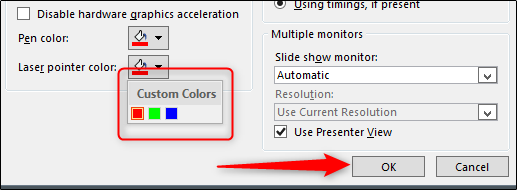
Queste sono le uniche opzioni disponibili, quindi scegli attentamente il colore di sfondo delle diapositive se prevedi di utilizzare la funzione del puntatore laser.